अगर आप ई-बुक पढने के शौकीन हैं, और अक्सरकर आप अपने प्रिन्टर से ई-बुक का प्रिन्ट आउट निकाल कर पढते भी हैं, लेकिन वह एक किताब या पुस्तक की तरह नहीं लगता है। वह सीधे सीधे ए4 पेज पर एक साइड खाली वाला प्रिन्ट निकलता है। जिससे काफी पेज भी खर्च होते हैं, और किताब वाला मजा भी नहीं आता है। मैं आज आपको एक ऐसा बडे काम का आसान तरीका बताने जा रहा हॅू जिससे आप घर पर ही अपनी किताब छाप सकते हैं, और पेज भी बचा सकते हैं। इस तरीके से आप किसी भी 40 पेज की ई-बुक को केवल 10 पेज में ही प्रिन्ट निकाल सकते हैं, जिससे पेज की भी बचत होगी और पढने और देखने में किताब वाला मजा भी मिलेगा।
Text Block with Bulb and Link
क्या आप जानते हैं?
ये Pen Drive इतनी शक्तिशाली है कि आपके ये आपके कैरियर को आसमान की बुलंदियों तक ले जा सकती है, इसमें इतना कुछ है जो आपने सोचा भी नहीं होगा, और क़ीमत इतनी कम कि आप यक़ीन भी नहीं कर पायेंगे अधिक जानें
घर पर छापिये अपनी ई-बुक साथ ही कागज भी बचार्इये – How to Make Booklet Printing in PDF
यह तरीका उनके लिये हैं, जिनकी बुक पीडीएफ फारमेट में है
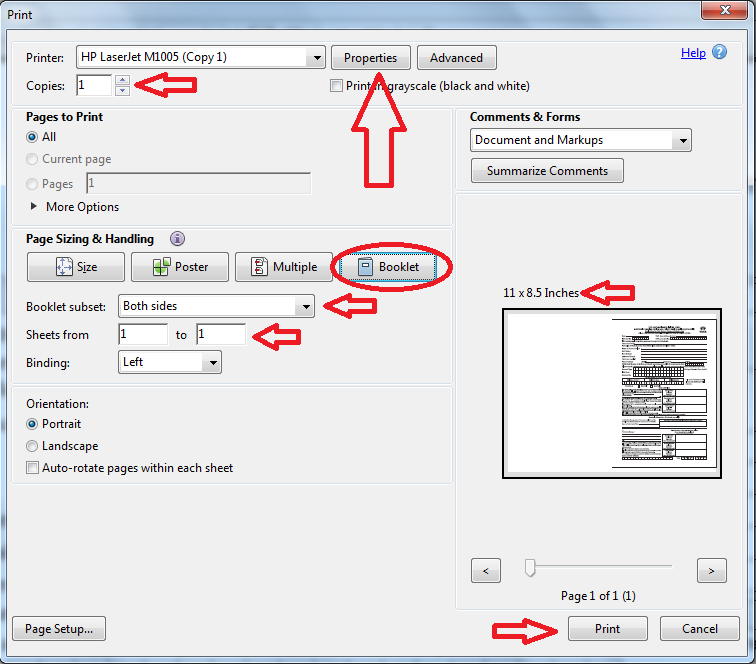 |
| Ctrl+P बटन दबाने से यह प्रिन्ट विण्डो ओपन हो जायेगी |
- सबसे पहले अपने कम्प्यूटर में एडोब पीडीएफ रीडर को स्थापित या इन्स्टाल कीजिये।अगर आपके पास पीडीएफ रीडर नहीं है। तो आप यहॉ क्लिक कर डाउनलोड कर सकते हैं।
- इन्स्टाल करने के बाद अपने ई-बुक जिसका आप प्रिन्ट निकालना चाहते हैं, उस पर राइट क्लिक करें।
- राइट क्लिक करने पर एक मीनू खुलेगा, जिसमें ओपन विद का आप्शन आयेगा।
- ओपनविद आप्शन कई सारी एप्लीकेशनों के नाम दिये गये होगें, उसमें आप एडोब पीडीएफ रीडर को सलैक्ट कर लीजिये।
- अन्यथा एडोब पीडीएफ रीडर कम्प्यूटर पर डालने पर पीडीएफ फाइल स्वंय ही एडोब पीडीएफ रीडर में खुलेगी।
- फाइल खुलने के बाद प्रिन्ट निकालने के लिये ई-बुक के पेजों के हिसाब से 1/4 पेपर प्रिन्टर में लगा लीजिये
- इसके बाद कीबोर्ड से Ctrl+P बटन को दबाईये।
- Ctrl+P बटन दबाने से प्रिन्ट विण्डो ओपन हो जायेगी।
- यहॉ आपको Page Sizing & Handling आप्शन में Booklet का बटन दिखाई देगा, इसको माउस की सहायता से सलैक्ट कर लिजिये।
- Booklet को सलैक्ट करते ही नीचे कुछ आप्शन प्रकट हो जायेगें।
- जैसे Booklet subset, Sheet From, Binding आदि।
Note – यह आप्शन डिफाल्ट के तौर पर पहले से ही सैट होते हैं, इनको बिना छेडे ही प्रिन्ट निकाला जा सकता है, तो अगर आप पहली बार बुकलेट प्रिन्टर कर रहे हैं, तो इन आप्शन को ना छेडें।
- इतना सब करने के बाद बस प्रिन्ट बटन पर क्लिक कर दीजिये।
- प्रिन्टर प्रिन्ट निकालना शुरू कर देगा, इनको छेडिये नहीं या उठाकर मत देखिये जब तक यह पूरी प्रकिया समाप्त नहीं होती है।
- प्रिन्टर से एक बार में आपकी बुकलेट की एक साइड ही प्रिन्ट होगी। जब एक साइट प्रिन्ट हो जायेगी तो कुछ इस प्रकार का मैसेज आयेगा।
यह पोस्ट अगर आपके काम आई तो टिप्पणी के माध्यम से अवश्य अवगत करायें।
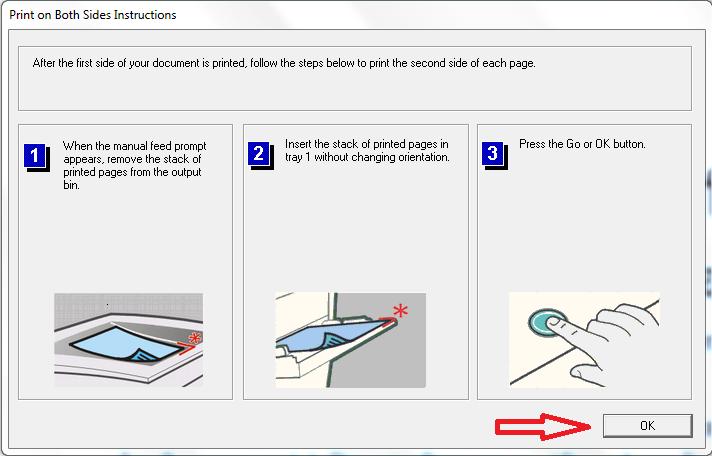 |
| जब एक साइट प्रिन्ट हो जायेगी तो कुछ इस प्रकार का मैसेज आयेगा |
- इस मैसेज का मतलब है कि आपके प्रिन्टर ने जो पेज प्रिन्ट कर निकाले हैं, उन्हें उसी अवस्था में यानी जो हिस्सा उपर है, और जिस दिशा में हैं, प्रिन्ट करने के लिये दोबारा लगाइये।
- एक बार प्रिन्ट किये गये कागजों को दोबारा प्रिन्टर में लगा कर ओके बटन को प्रैस कीजिये, ओके प्रेस करते ही प्रिन्टर उन कागजों पर दोबारा दूसरी साइट से छपाई कर देगा।
- अब छपे हुए कागजों को बीच से मोड कर स्टैपिल कर लीजिये।
लीजिये हो गयी आपकी डिजिटल ई-बुक की हार्डकॉपी तैयार अब जब मन करें, बिना लाइट और टैपटॉप और कम्प्यूटर के पढने का मजा उठाइये।
अगर आपकी कोई फाइल एस वर्ड में टाइप हैं और आप उसको भी बुकलेट प्रिन्टिग के माध्यम से प्रिन्ट निकालना चाहते हैं, तो आप यहॉ से वर्ड 2007 के लिये पीडीएफ एडइन डाउनलोड कर सकते हैं, जिससे आपकी वर्ड की फाइल पीडीएफ में सेव की जा सकेगी। यहॉ क्लिक करे पीडीएफ एडइन डाउनलोड करें।
booklet printing pdf, booklet printing pdf upside down, adobe pdf booklet printing, pdf booklet printing mac, pdf booklet printing software, pdf booklet printing margins, printing pdf booklet pages upside down, booklet printing software, adobe reader booklet printing, adobe reader booklet printing upside down, adobe reader booklet printing margins, booklet printing pdf mac, pdf booklet printing software, printing pdf booklet pages upside down, How to print a folded booklet from Adobe Acrobat, How to Create a Booklet from in Acrobat, how to create a book in adobe, how to create a booklet in adobe indesign, print booklet acrobat, print booklet acrobat 9, print booklet in acrobat pro, acrobat booklet printing margins, acrobat booklet printing upside down
